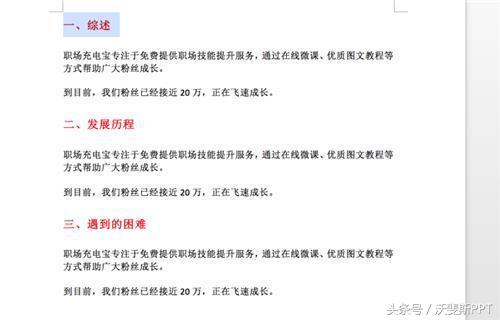在办公中,我们经常需要使用word文档,掌握一些高效的word使用技巧,可以让自己在办公的时候更加得心应手,达到事半功倍的效果。

快速修改格式
在word中,有两个非常实用的快速复制格式工具,一个是格式刷,一个则是快捷键F4,下面来看看他们的具体作用吧。
1、格式刷
格式刷可以快速帮我们复制、粘贴文本格式。如果需要修改多处格式,只需要双击格式刷,就可以多次使用,用好后,再次点击格式刷图标,就可以退出操作了。
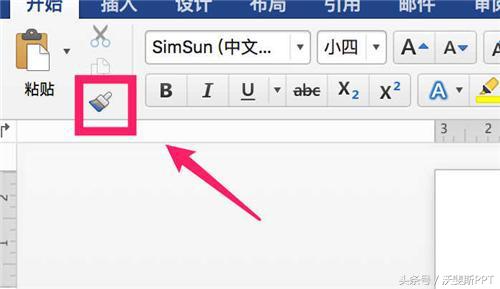
2、F4键
修改格式的时候,我们也可以通过F4键来操作。我们需要先进行第一个格式修改,然后用“Ctrl+Shift”选中要修改的内容,按下F4键就可以了。
F4快捷键除了可以快速修改格式外,还可以快速的复制文本内容。在目标位置按下F4键,就可以重复录入相同的文字了,相当与“Ctrl+C/V”键的组合。
3、查找、替换功能
当我们需要处理的文档多达上百页的时候,上面的两种方法就不适用了。这时我们就可以通过word的查找、替换功能。来快速修改格式。
通过“Ctrl+H”快捷键,快速打开“查找与替换功能”,然后在“查找内容”中对“格式”中的“字体和段落”等内容进行修改。
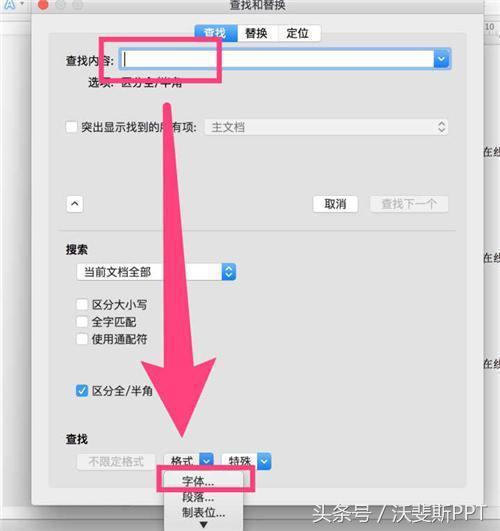
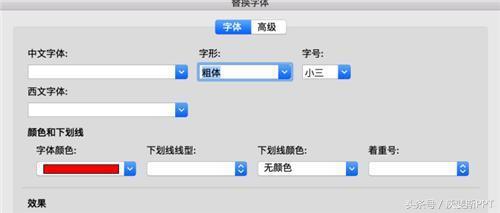
接着选择“全部替换”,就可以快速将选中的内容修改成同样的字体了。